
- Закладки Яндекс
- Как пользоваться и настраивать?
- Яндекс.Бар
- Как удалить сервисы Яндекса из браузера и Windows?
Если вы предпочитаете в Firefox пользоваться онлайн-сервисами от Яндекса, да и вообще, неравнодушны к способам повышения комфорта веб-сёрфинга, наверняка вас заинтересует эта статья. Она расскажет вам, как устанавливать визуальные закладки Яндекс для Mozilla Firefox и Яндекс.Бар, как их настраивать и при необходимости убирать, удалять в браузере.
Закладки Яндекс
Как установить?
1. Откройте официальный веб-ресурс Firefox для загрузки расширений — addons.mozilla.org.
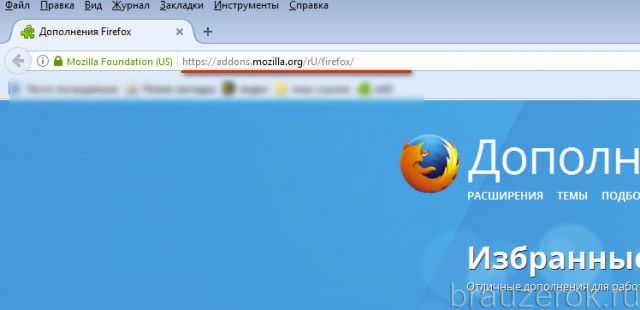
2. В поисковую строку сайта введите запрос — «визуальные закладки от Яндекс».
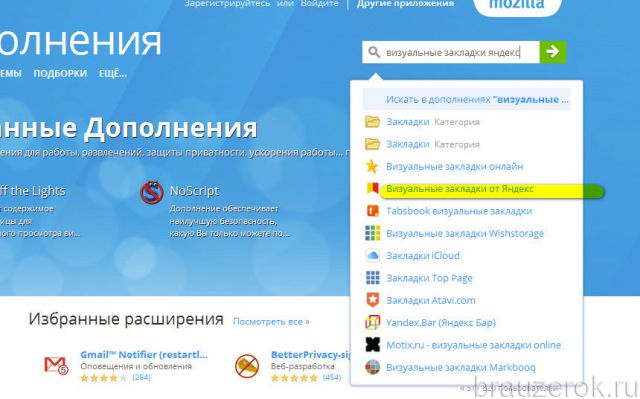
3. В выпавшей панели подсказок выберите щелчком мыши аддон с таким же названием.
4. На страничке дополнения нажмите «Добавить в Firefox».
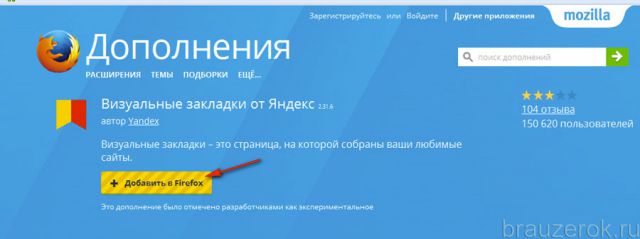
5. Дождитесь завершения загрузки дистрибутива.
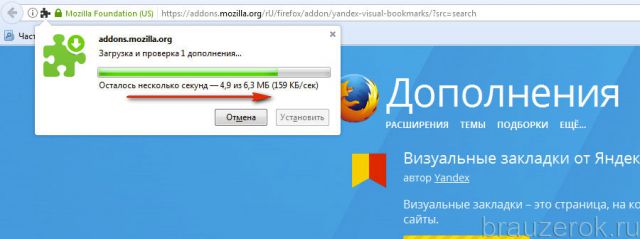
6. Клацните кнопку «Установить» в загрузочной панели.
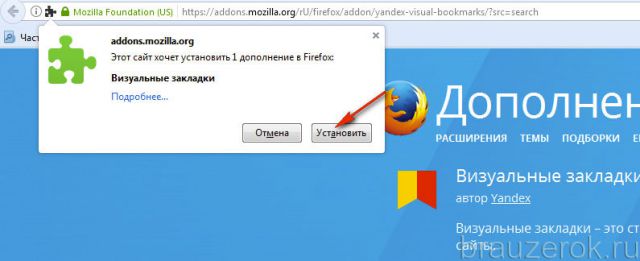
7. В случае успешной инсталляции в новых вкладках браузера будет открываться панель расширения с превью-блоками сайтов.
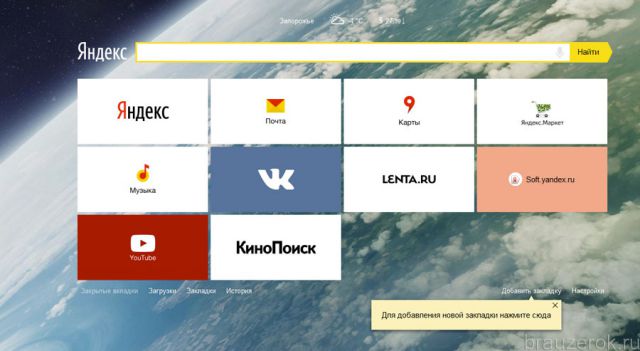
Как пользоваться и настраивать?
По умолчанию сразу после установки панель уже содержит набор закладок: ссылки на популярные сервисы (поисковую систему Яндекс, Почта, Карты, lenta.ru, Кинопоиск, Youtube и др.). При необходимости их можно заменить или полностью удалить.
Если вы хотите установить на панели аддона превью вашего любимого сайта:
1. Щёлкните опцию «Добавить закладку» (она расположена под блоками миниатюр).
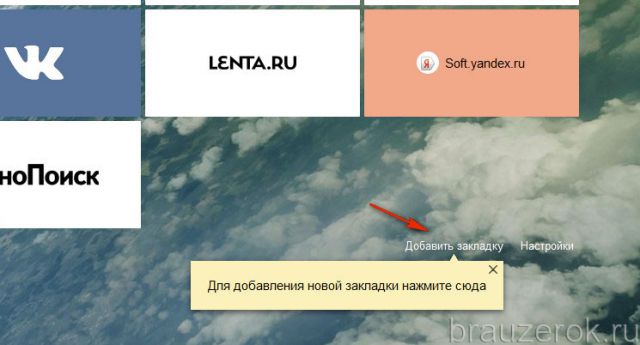
2. В настроечной панели вы можете самостоятельно набрать адреса сайта либо выбрать его из каталога:
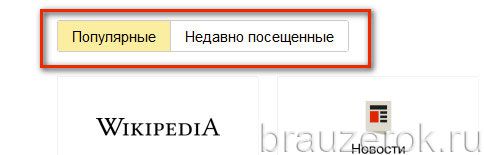
Кликните необходимый раздел:
«Популярные» — известные доверенные веб-сайты;
«Недавно посещённые» — сайты из истории браузера (которые вы открывали).
3. Если вы выбираете сайт из предустановленных списков («Популярные» или «Недавно посещённые»), клацните его блок в плиточном меню.
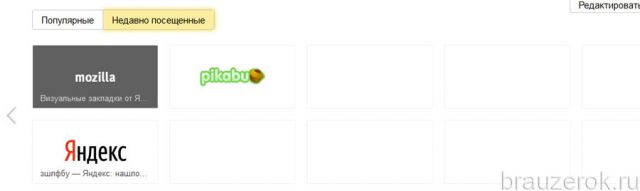
И он сразу же отобразится в панели.
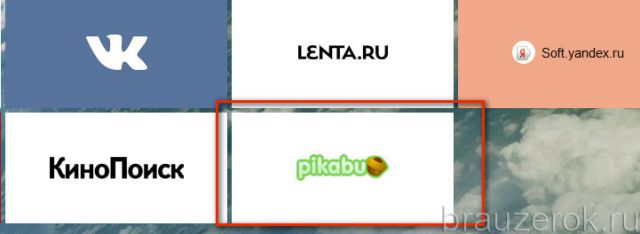
В каждой закладке есть настроечная мини-панель. Для того чтобы она отобразилась, наведите курсор в верхний правый угол закладки.
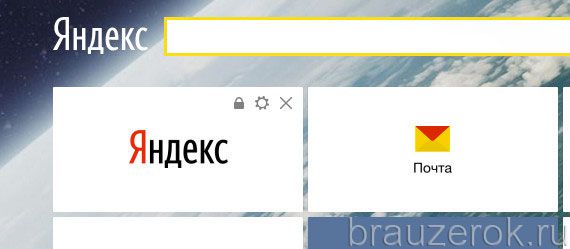
Значение кнопок:
«замок» — может принимать двоякое положение: закрыт — доступ к настройкам закладки заблокирован; открыт — разблокирован.
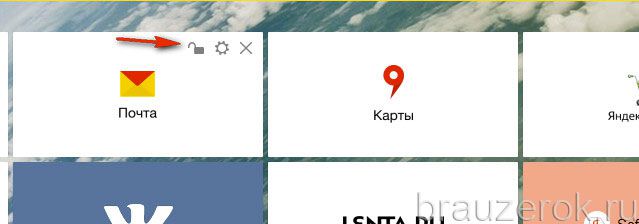
«крестик» — убрать закладку (полностью удалить блок с панели).
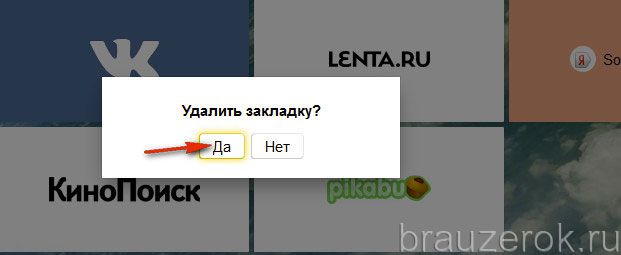
«шестерёнка» — смена адреса сайта в блоке закладки. Так же, как и при добавлении нового сайта, вы можете собственноручно прописать доменное имя либо выбрать закладку из каталога.
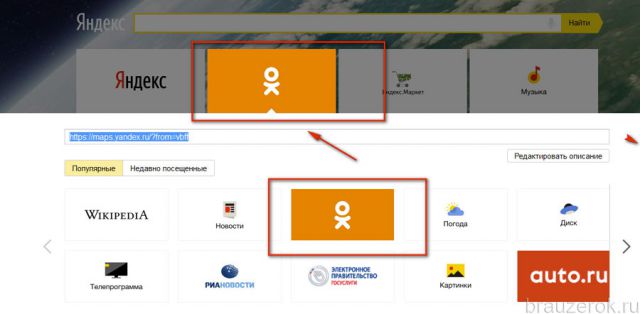
Если вам необходимо изменить общие настройки аддона, соответственно, кликните ссылку «Настройки», расположенную рядом с опцией «Добавить… ».
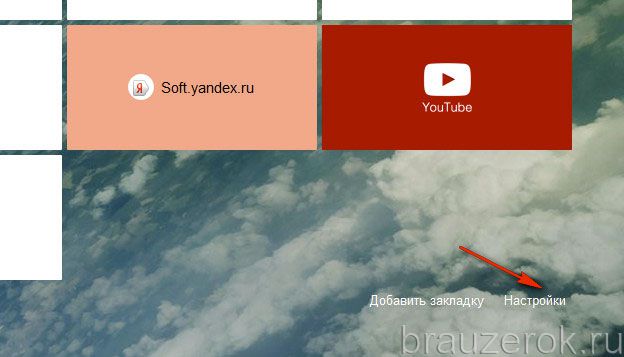
В правой части вкладки откроется колонка настроек, которые можно при необходимости отключить либо изменить.
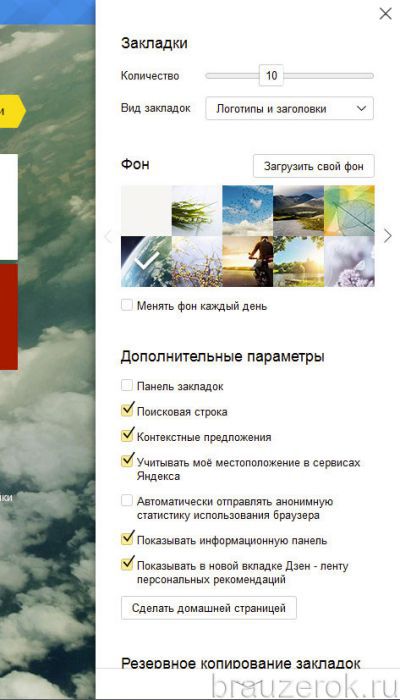
- «Количество»: если вы хотите видеть больше закладок в панели (увеличить их количество), переместите этот ползунок вправо таким образом, чтобы в окошке сверху отобразилось необходимое количество закладок (например, 20).
- «Вид закладок»: варианты отображения закладок (смена дизайна).
- «Фон»: загрузка другого фона панели; можно установить одну из предустановленных картинок или загрузить изображение со своего компьютера.
- «Дополнительные параметры»: отключение/подключение дополнительных функциональных элементов.
- «Сделать домашней страницей»: если нажать эту кнопку, вкладка с закладками будет отображаться на стартовой странице при запуске браузера.
Также в этом перечне настроек есть инструменты для импортирования/экспортирования закладок:
В самом низу списка, под надписью «Резервное копирование… », кликните значок «стрелочка вниз».
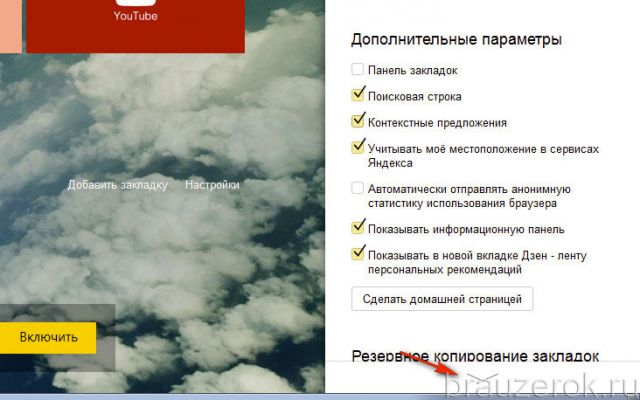
Далее выберите необходимую функцию:
- «Сохранить… » — создать резервную копию закладок;
- «Загрузить… » — восстановить закладки из сохранённой копии.
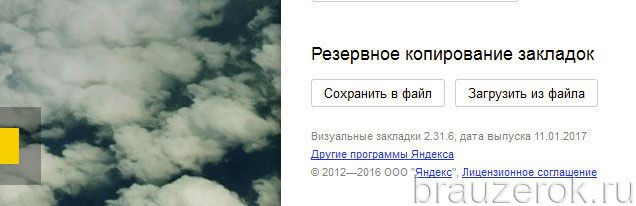
В числе дополнительных опций аддона — поддержка новостного сервиса Дзен. Он встроен в Яндекс.Браузер, а вот Firefox доступен только после установки «Визуальных закладок».
Чтобы активировать новостную ленту, в блоке «Яндекс.Дзен» (под блоком закладок), нажмите кнопку «Включить».
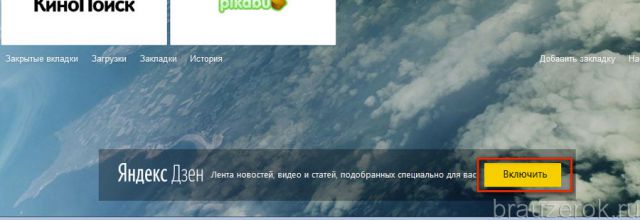
На новой страничке выберите сайты, посты с которых вы желаете просматривать в ленте.
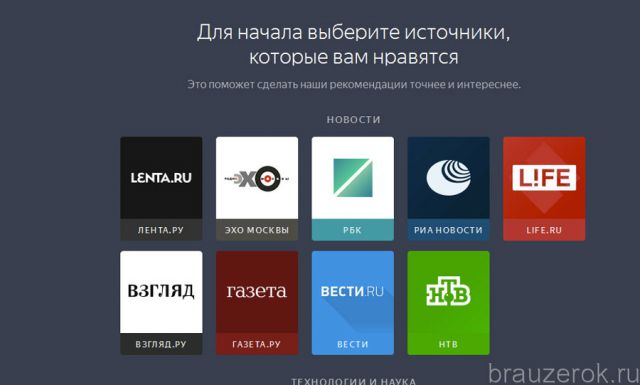
Источники каталогизированы по тематикам (Технологии и наука, Новости, Развлечения и т.д.).
По завершении настройки превью постов будет отображаться под закладками. Прокрутите вкладку немного вниз.
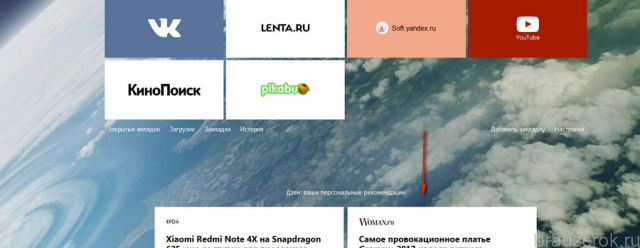
Для тех, кто хочет синхронизировать данные с аккаунтом Яндекс или быстро перейти в личный профиль этой системы, предусмотрена кнопка «Войти». Нажмите её и введите свои учётные данные для авторизации.
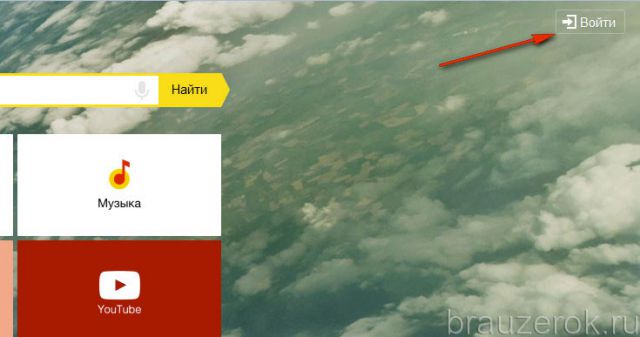
Яндекс.Бар
Это приложение тоже доступно на офсайте расширений для Firefox. Его без труда можно отыскать при помощи строки «поиск дополнений». Инсталляция выполняется стандартным образом — посредством кнопки «Добавить… ».
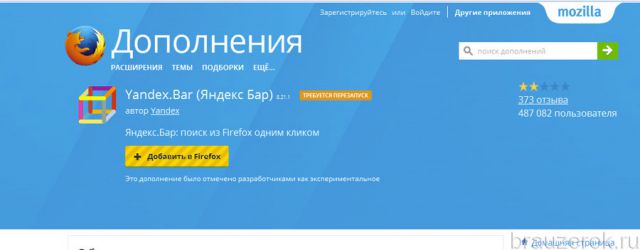
После подключения в правой части верхней панели FF отобразятся иконки тулбара. По умолчанию устанавливаются две кнопки — Яндекс. Почта и Погода. Географический регион аддон определяет автоматически по IP-адресу.
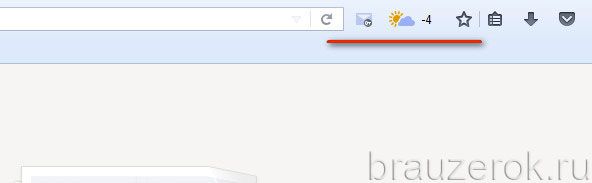
При желании панель можно расширить:
1. Наведите курсор на тулбар и нажмите правую кнопку мышки.
2. В настроечном меню кликните пункт «Элементы… ».
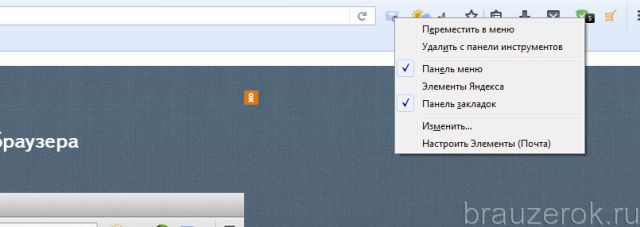
3. В открывшемся окне выделите кликом кнопки сервисов, которые хотите видеть в панели Яндекс.Бара. А затем нажмите значок «стрелочка вправо». Он размещён на границе двух настроечных блоков.
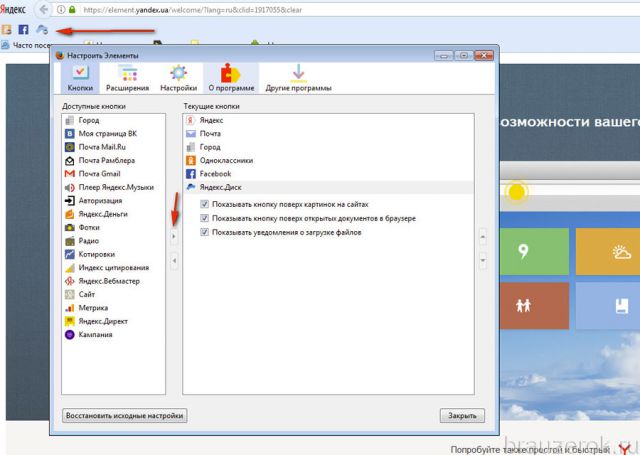
4. Нажмите «Закрыть», чтобы убрать окно с настройками.
Группу кнопок можно скрывать и открывать при помощи иконки «стрелочка», которая расположена по правую сторону от значка «меню».
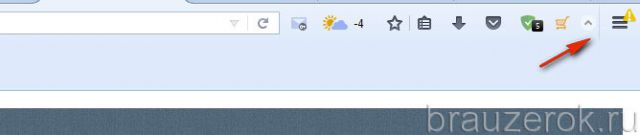
Как удалить сервисы Яндекса из браузера и Windows?
Если вы не знаете, как удалить визуальные закладки Яндекс и Яндекс.Бар, выполните это руководство:
1. В меню Firefox откройте: Инструменты → Дополнения.
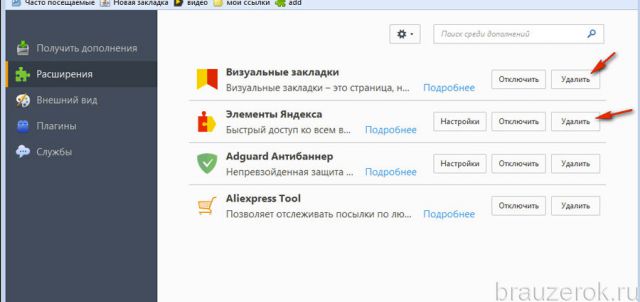
2. В разделе «Расширения», в блоках аддонов от Яндекса, нажмите кнопку «Удалить» или «Отключить» (для временной дезактивации).
Делается это так:
- Нажмите «Пуск».
- Перейдите в «Панель управления».
- Клацните раздел «Удаление программы».
- Щёлкните правой кнопкой по приложению Яндекс (но не браузеру, не перепутайте!).
- Нажмите опцию «Удалить».
- Следуйте подсказкам деинсталлятора.
Комфортного вам пользования браузером Firefox и «Визуальными закладками» от Яндекс.
Визуальные закладки Яндекс для Mozilla Firefox
Автор: Юрий Белоусов · 01.01.2021
 Визуальные закладки стали стандартом для любого современного браузера. Это удобный способ быстро перейти на любимые сайты, без необходимости вводить URL-адрес, или перехода в обычные закладки, для попадания в которые, зачастую, требует куда больше кликов.
Визуальные закладки стали стандартом для любого современного браузера. Это удобный способ быстро перейти на любимые сайты, без необходимости вводить URL-адрес, или перехода в обычные закладки, для попадания в которые, зачастую, требует куда больше кликов.
В этой статье рассмотрим визуальные закладки Яндекс для Mozilla Firefox – одного из самых популярных браузеров, которым пользуется огромное количество людей по всему миру.
Что такое визуальные закладки
Для тех, кто не в курсе, о чем идет речь…
Визуальные закладки – это, по сути, обычные, привычные пользователям, закладки, которые сопровождаются миниатюрой или логотипом сайта, добавленного в закладки. Как правило, визуальные закладки открываются на первой (главной) странице браузера или в новой вкладке.
Их предназначение – обеспечение быстрого и удобного перехода на часто посещаемые сайты.
Скриншот визуальных закладок Яндекс для Mozilla Firefox:
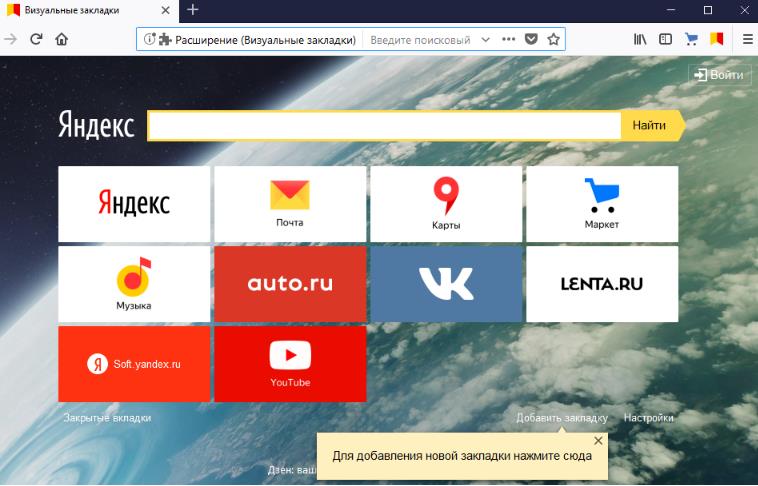
Визуальные закладки Яндекс для Mozilla Firefox
Визуальные закладки для Мозила Фаерфокс от Яндекса: возможности
Расширение «визуальные закладки Яндекс для Mozilla Firefox» обладает множеством функций, которые делают серфинг сайтов комфортным:
- В плагине Визуальные закладки Яндекс есть встроенная строка поиска, которая позволит быстро найти интересующую информацию;
- Моментальный доступ к частопосещаемым сайтам. Можно добавить целых 25 закладок;
- Возможность переносить и изменять закладки (Например, в Google Chrome такой функции нет);
- Можно сделать резервное копирование закладок в файл или сделать импорт закладок из файла.
- Установка фона для визуальных закладок. Можно выбрать из уже существующей коллекции, либо добавить свою собственную картинку;
- «Яндекс Дзен» — это фирменный новостной агрегатор Яндекса, в котором можно найти интересный и полезный материал.
Визуальные закладки Яндекс для Mozilla Firefox: установить, скачать
В новых версиях Mozilla Firefox визуальные закладки Яндекс уже присутствуют, приложение не нужно устанавливать, оно является предустановленным.
Скачать новую версию Mozilla Firefox можно по ссылке:
Для пользователей, у которых старая версия браузера, и у которых нет визуальных закладок Яндекс для Mozilla Firefox есть решение: просто скачать визуальные закладки из магазина расширений:
Видео-инструкция по установке:
Стоит отметить, что расширение «Визуальные закладки Яндекс» есть и для Google Chrome.
Не нашли ответ? Тогда воспользуйтесь формой поиска:
Визуальные закладки Яндекс для Mozilla Firefox
Автор: Юрий Белоусов · 01.01.2021
 Визуальные закладки стали стандартом для любого современного браузера. Это удобный способ быстро перейти на любимые сайты, без необходимости вводить URL-адрес, или перехода в обычные закладки, для попадания в которые, зачастую, требует куда больше кликов.
Визуальные закладки стали стандартом для любого современного браузера. Это удобный способ быстро перейти на любимые сайты, без необходимости вводить URL-адрес, или перехода в обычные закладки, для попадания в которые, зачастую, требует куда больше кликов.
В этой статье рассмотрим визуальные закладки Яндекс для Mozilla Firefox – одного из самых популярных браузеров, которым пользуется огромное количество людей по всему миру.
Что такое визуальные закладки
Для тех, кто не в курсе, о чем идет речь…
Визуальные закладки – это, по сути, обычные, привычные пользователям, закладки, которые сопровождаются миниатюрой или логотипом сайта, добавленного в закладки. Как правило, визуальные закладки открываются на первой (главной) странице браузера или в новой вкладке.
Их предназначение – обеспечение быстрого и удобного перехода на часто посещаемые сайты.
Скриншот визуальных закладок Яндекс для Mozilla Firefox:
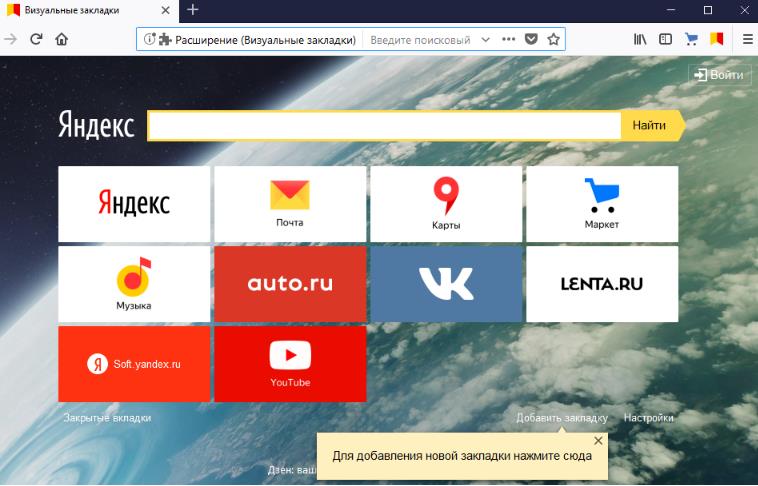
Визуальные закладки Яндекс для Mozilla Firefox
Визуальные закладки для Мозила Фаерфокс от Яндекса: возможности
Расширение «визуальные закладки Яндекс для Mozilla Firefox» обладает множеством функций, которые делают серфинг сайтов комфортным:
- В плагине Визуальные закладки Яндекс есть встроенная строка поиска, которая позволит быстро найти интересующую информацию;
- Моментальный доступ к частопосещаемым сайтам. Можно добавить целых 25 закладок;
- Возможность переносить и изменять закладки (Например, в Google Chrome такой функции нет);
- Можно сделать резервное копирование закладок в файл или сделать импорт закладок из файла.
- Установка фона для визуальных закладок. Можно выбрать из уже существующей коллекции, либо добавить свою собственную картинку;
- «Яндекс Дзен» — это фирменный новостной агрегатор Яндекса, в котором можно найти интересный и полезный материал.
Визуальные закладки Яндекс для Mozilla Firefox: установить, скачать
В новых версиях Mozilla Firefox визуальные закладки Яндекс уже присутствуют, приложение не нужно устанавливать, оно является предустановленным.
Скачать новую версию Mozilla Firefox можно по ссылке:
Для пользователей, у которых старая версия браузера, и у которых нет визуальных закладок Яндекс для Mozilla Firefox есть решение: просто скачать визуальные закладки из магазина расширений:
Видео-инструкция по установке:
Стоит отметить, что расширение «Визуальные закладки Яндекс» есть и для Google Chrome.
Не нашли ответ? Тогда воспользуйтесь формой поиска:
Визуальные закладки для Mozilla Firefox

В данной статье пойдет речь о популярных дополнениях, которые предоставляют пользователю возможность работы с визуальными закладками.
Speed Dial

Начнем с наиболее функционального решения для работы с визуальными закладками, которое отличается поистине впечатляющим набором функций и настроек, позволяющих детально настроить любой элемент данного дополнения под свои требования.
Одной из примечательных особенностей Speed Dial следует отметить функцию синхронизации данных, которая позволит не только использовать визуальные закладки на разных компьютерах, но и быть уверенным, что внесенные пользователем данные и настройки никогда не будут утеряны.
Яндекс Визуальные закладки

Компания Яндекс славится огромным количеством полезного программного обеспечения для различных платформ: как мобильных, так и настольных.
Со стороны компании было реализовано удобное дополнение для браузера Mozilla Firefox, которое представляет свое видение визуальных закладок. Что сказать: несмотря на всю простоту дополнения, оно получилось достаточно функциональным, позволяя не только настраивать визуальные закладки, но и внешний вид самого окна.
Fast Dial
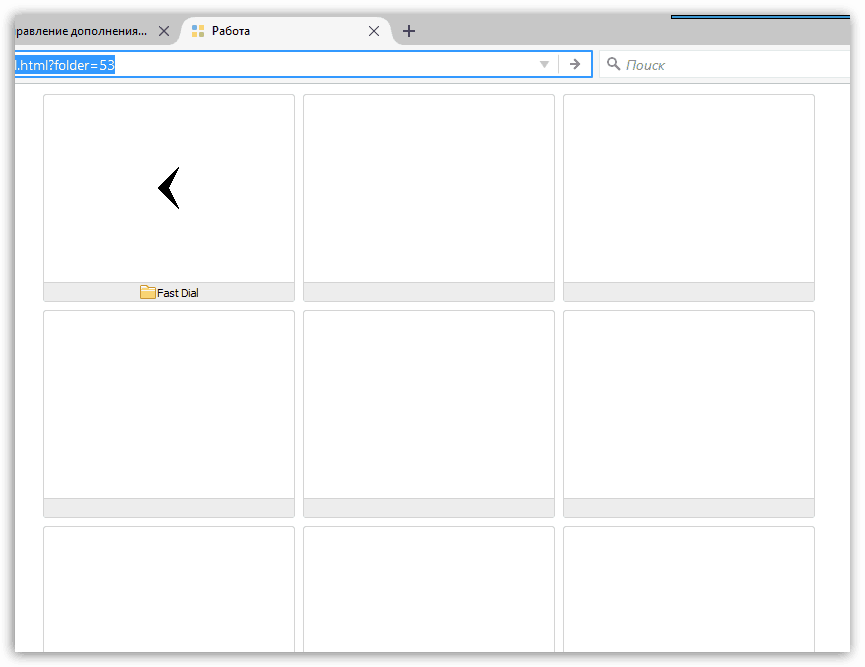
Если вы ищите наиболее простые визуальные закладки для Мазилы, которое не будет давать серьезной нагрузки на веб-обозреватель, то определенно стоит обратить внимание на дополнение Fast Dial.
Здесь имеется минимум настроек. А вся функциональность сосредоточена только на одном: добавлении визуальных закладок. Со своей основной задачей Fast Dial справляется на ура, в связи с чем данное решение можно рекомендовать пользователям, кому требуется минимум настроек, а также кому не хочется лишний раз утяжелять браузер дополнениями.
Попробовав любое из предложенных решений для работы с визуальными закладками, вы вряд ли уже сможете вернуться к использованию привычных закладок браузера Mozilla Firefox. Визуальные закладки для Firefox – это наиболее простой и доступный каждому пользователю способ не только организовать список важных веб-страниц, но и моментально находить нужную страницу для продуктивной работы.
 Мы рады, что смогли помочь Вам в решении проблемы.
Мы рады, что смогли помочь Вам в решении проблемы.
Добавьте сайт Lumpics.ru в закладки и мы еще пригодимся вам.
Отблагодарите автора, поделитесь статьей в социальных сетях.
 Опишите, что у вас не получилось. Наши специалисты постараются ответить максимально быстро.
Опишите, что у вас не получилось. Наши специалисты постараются ответить максимально быстро.
Визуальные закладки от Яндекса для Mozilla Firefox
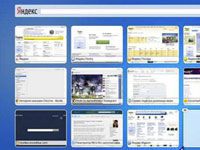
Если вы предпочитаете в Firefox пользоваться онлайн-сервисами от Яндекса, да и вообще, неравнодушны к способам повышения комфорта веб-сёрфинга, наверняка вас заинтересует эта статья. Она расскажет вам, как устанавливать визуальные закладки Яндекс для Mozilla Firefox и Яндекс.Бар, как их настраивать и при необходимости убирать, удалять в браузере.
Закладки Яндекс
Как установить?
1. Откройте официальный веб-ресурс Firefox для загрузки расширений — addons.mozilla.org.
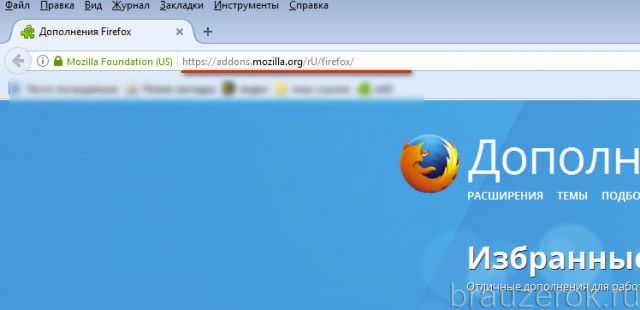
2. В поисковую строку сайта введите запрос — «визуальные закладки от Яндекс».
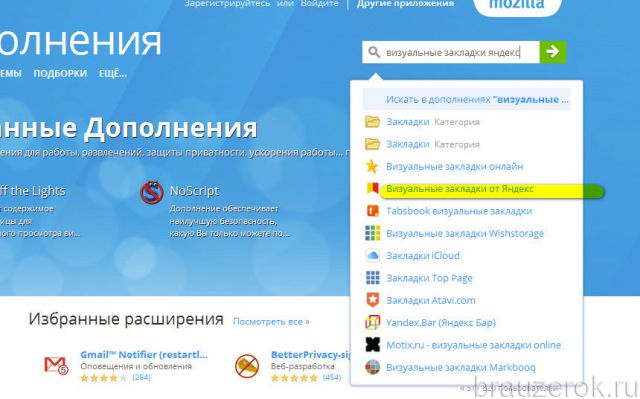
3. В выпавшей панели подсказок выберите щелчком мыши аддон с таким же названием.
4. На страничке дополнения нажмите «Добавить в Firefox».
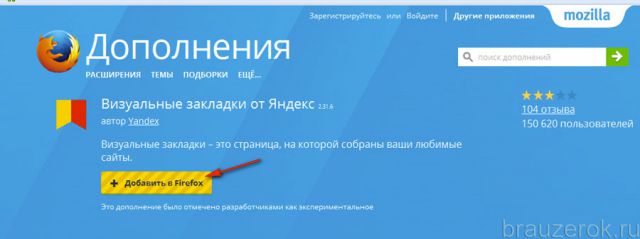
Примечание. Если вы хотите скачать предыдущие (старые) версии аддона для Фаерфокс, перейдите на страницу — https://addons.mozilla.org/ru/firefox/addon/yandex-visual-bookmarks/versions/.
5. Дождитесь завершения загрузки дистрибутива.
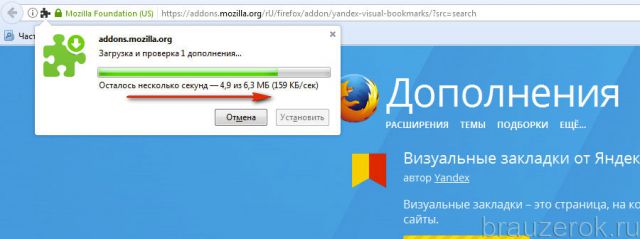
6. Клацните кнопку «Установить» в загрузочной панели.
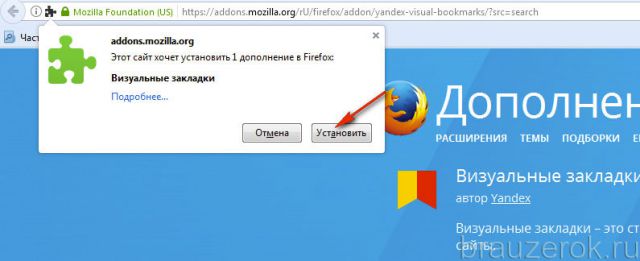
Внимание! Аддон «Визуальные закладки» предоставляется пользователям бесплатно.
7. В случае успешной инсталляции в новых вкладках браузера будет открываться панель расширения с превью-блоками сайтов.
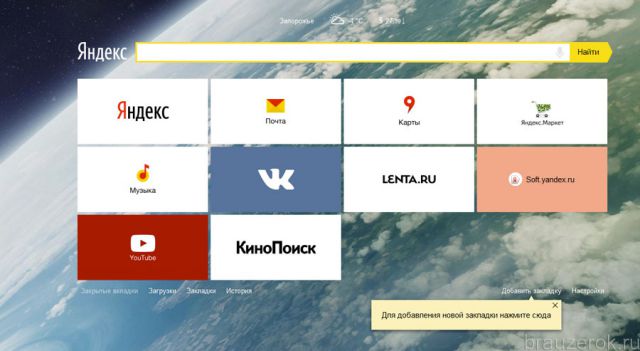
Внимание! Если «Закладки» не работают или не запускаются, проверьте интернет-соединение, а также настройки аддонов, которые выполняют блокировку элементов на странице (NoScript, Adguard, Adblock и др.). Возможно, они препятствуют корректной работе сервиса.
Как пользоваться и настраивать?
По умолчанию сразу после установки панель уже содержит набор закладок: ссылки на популярные сервисы (поисковую систему Яндекс, Почта, Карты, lenta.ru, Кинопоиск, Youtube и др.). При необходимости их можно заменить или полностью удалить.
Если вы хотите установить на панели аддона превью вашего любимого сайта:
1. Щёлкните опцию «Добавить закладку» (она расположена под блоками миниатюр).
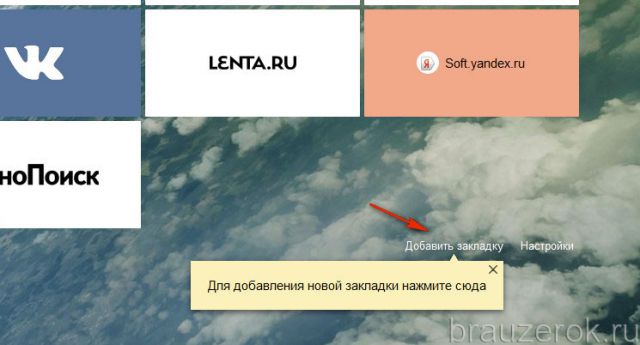
2. В настроечной панели вы можете самостоятельно набрать адреса сайта либо выбрать его из каталога:
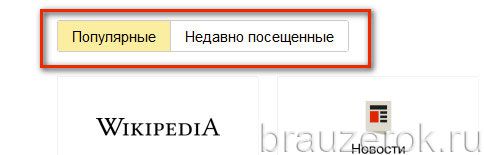
Кликните необходимый раздел:
«Популярные» — известные доверенные веб-сайты;
«Недавно посещённые» — сайты из истории браузера (которые вы открывали).
3. Если вы выбираете сайт из предустановленных списков («Популярные» или «Недавно посещённые»), клацните его блок в плиточном меню.
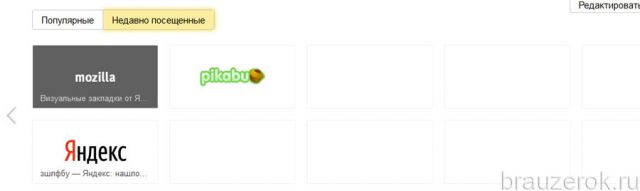
И он сразу же отобразится в панели.
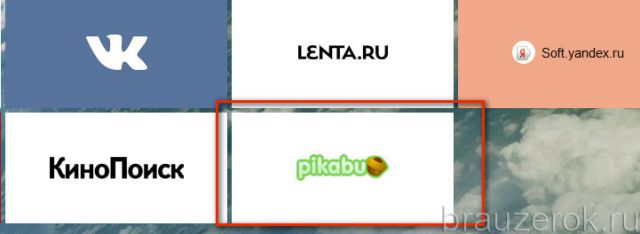
В каждой закладке есть настроечная мини-панель. Для того чтобы она отобразилась, наведите курсор в верхний правый угол закладки.
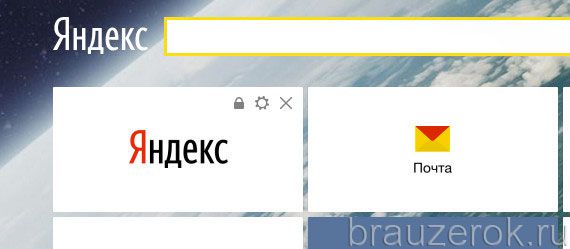
Значение кнопок:
«замок» — может принимать двоякое положение: закрыт — доступ к настройкам закладки заблокирован; открыт — разблокирован.
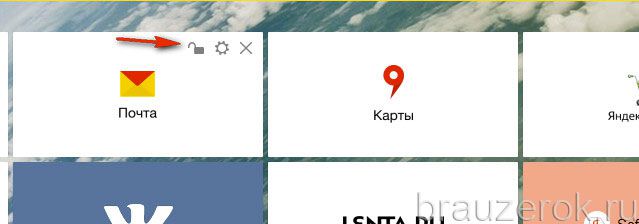
«крестик» — убрать закладку (полностью удалить блок с панели).
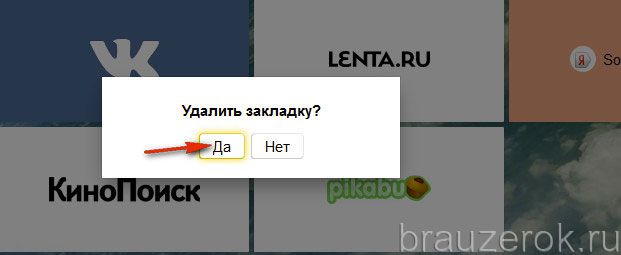
Примечание. Перед удалением аддон делает дополнительный запрос на активацию команды.
«шестерёнка» — смена адреса сайта в блоке закладки. Так же, как и при добавлении нового сайта, вы можете собственноручно прописать доменное имя либо выбрать закладку из каталога.
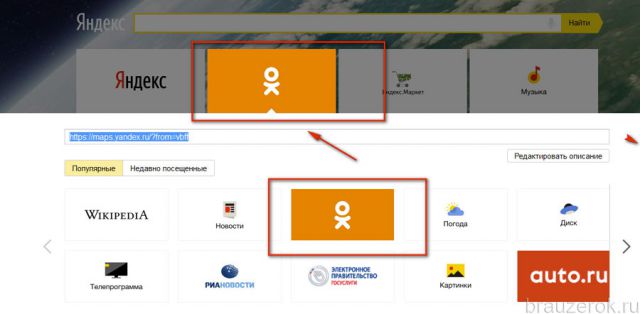
Если вам необходимо изменить общие настройки аддона, соответственно, кликните ссылку «Настройки», расположенную рядом с опцией «Добавить… ».
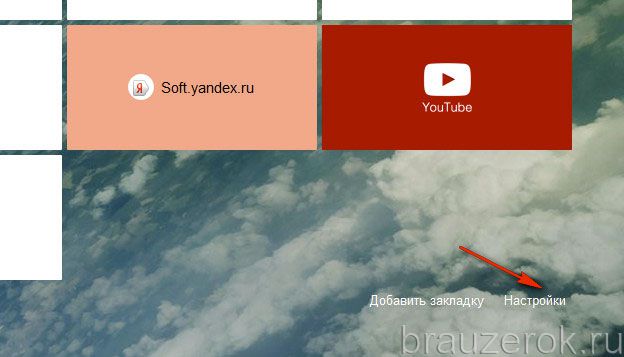
В правой части вкладки откроется колонка настроек, которые можно при необходимости отключить либо изменить.
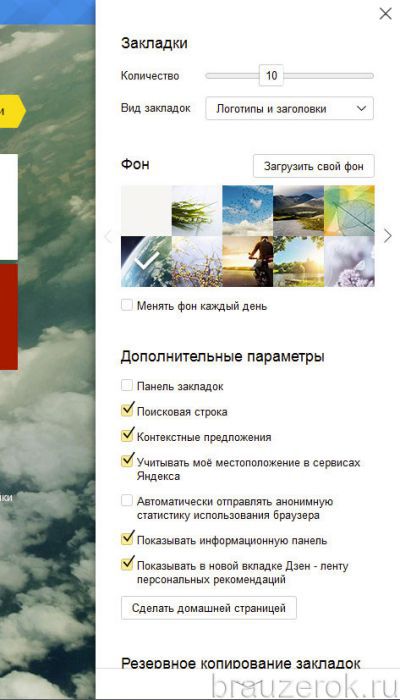
- «Количество»: если вы хотите видеть больше закладок в панели (увеличить их количество), переместите этот ползунок вправо таким образом, чтобы в окошке сверху отобразилось необходимое количество закладок (например, 20).
- «Вид закладок»: варианты отображения закладок (смена дизайна).
- «Фон»: загрузка другого фона панели; можно установить одну из предустановленных картинок или загрузить изображение со своего компьютера.
- «Дополнительные параметры»: отключение/подключение дополнительных функциональных элементов.
- «Сделать домашней страницей»: если нажать эту кнопку, вкладка с закладками будет отображаться на стартовой странице при запуске браузера.
Также в этом перечне настроек есть инструменты для импортирования/экспортирования закладок:
В самом низу списка, под надписью «Резервное копирование… », кликните значок «стрелочка вниз».
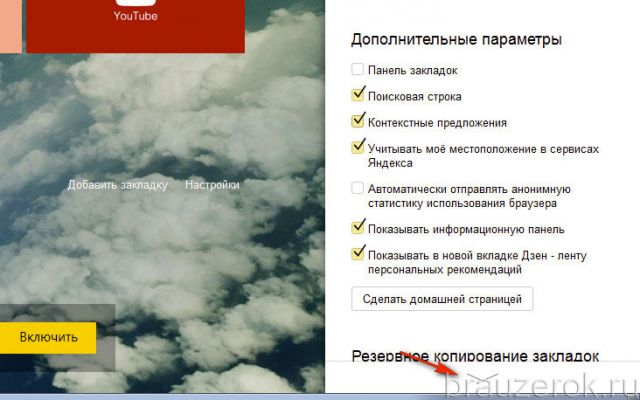
Далее выберите необходимую функцию:
- «Сохранить… » — создать резервную копию закладок;
- «Загрузить… » — восстановить закладки из сохранённой копии.
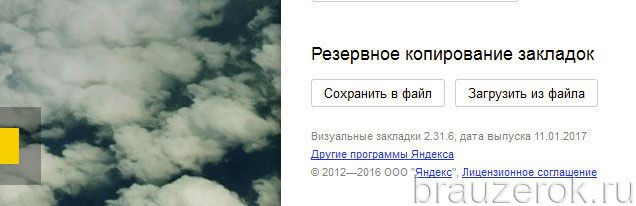
В числе дополнительных опций аддона — поддержка новостного сервиса Дзен. Он встроен в Яндекс.Браузер, а вот Firefox доступен только после установки «Визуальных закладок».
Чтобы активировать новостную ленту, в блоке «Яндекс.Дзен» (под блоком закладок), нажмите кнопку «Включить».
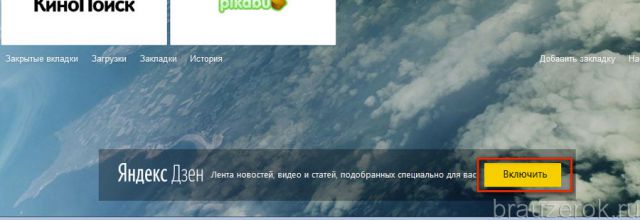
На новой страничке выберите сайты, посты с которых вы желаете просматривать в ленте.
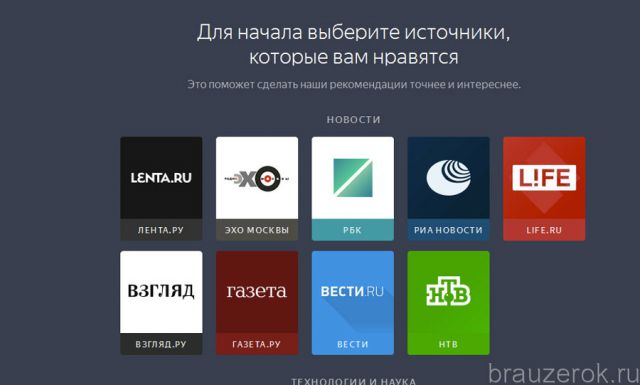
Источники каталогизированы по тематикам (Технологии и наука, Новости, Развлечения и т.д.).
По завершении настройки превью постов будет отображаться под закладками. Прокрутите вкладку немного вниз.
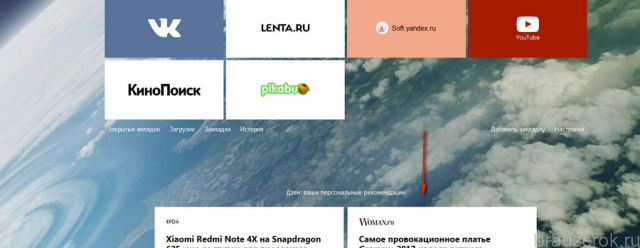
Для тех, кто хочет синхронизировать данные с аккаунтом Яндекс или быстро перейти в личный профиль этой системы, предусмотрена кнопка «Войти». Нажмите её и введите свои учётные данные для авторизации.
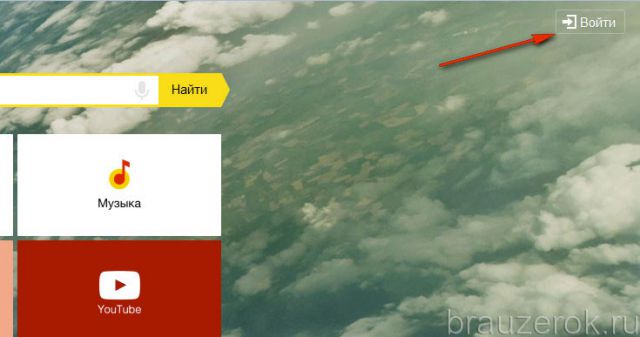
Яндекс.Бар
Это приложение тоже доступно на офсайте расширений для Firefox. Его без труда можно отыскать при помощи строки «поиск дополнений». Инсталляция выполняется стандартным образом — посредством кнопки «Добавить… ».
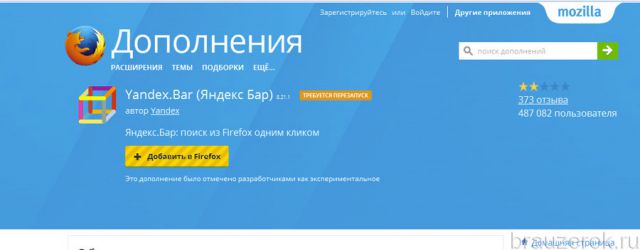
После подключения в правой части верхней панели FF отобразятся иконки тулбара. По умолчанию устанавливаются две кнопки — Яндекс. Почта и Погода. Географический регион аддон определяет автоматически по IP-адресу.
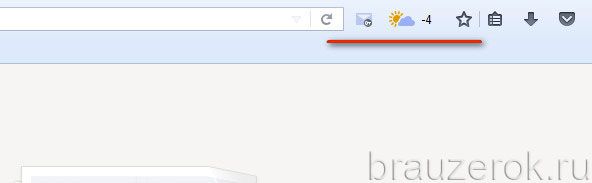
При желании панель можно расширить:
1. Наведите курсор на тулбар и нажмите правую кнопку мышки.
2. В настроечном меню кликните пункт «Элементы… ».
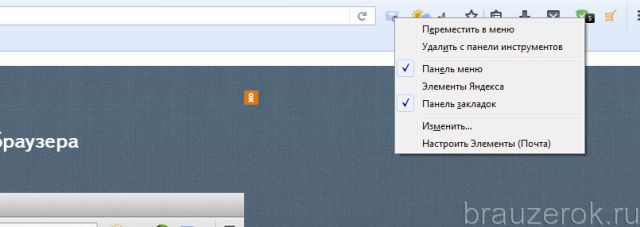
3. В открывшемся окне выделите кликом кнопки сервисов, которые хотите видеть в панели Яндекс.Бара. А затем нажмите значок «стрелочка вправо». Он размещён на границе двух настроечных блоков.
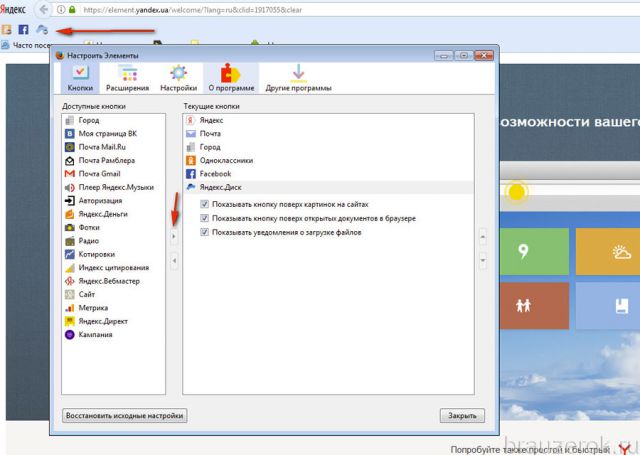
4. Нажмите «Закрыть», чтобы убрать окно с настройками.
Группу кнопок можно скрывать и открывать при помощи иконки «стрелочка», которая расположена по правую сторону от значка «меню».
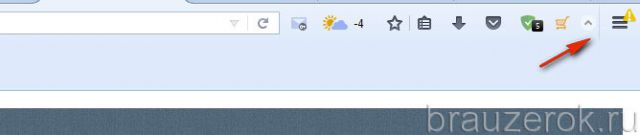
Как удалить сервисы Яндекса из браузера и Windows?
Если вы не знаете, как удалить визуальные закладки Яндекс и Яндекс.Бар, выполните это руководство:
1. В меню Firefox откройте: Инструменты → Дополнения.
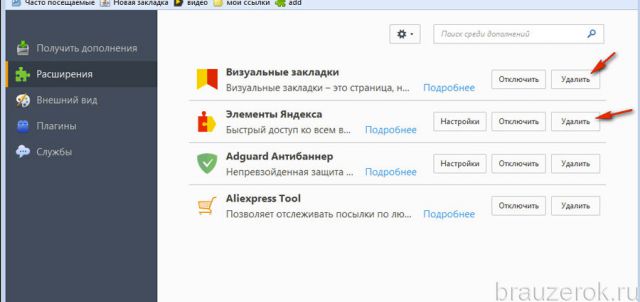
2. В разделе «Расширения», в блоках аддонов от Яндекса, нажмите кнопку «Удалить» или «Отключить» (для временной дезактивации).В том случае, если расширения Яндекс вы устанавливали как дополнительное ПО через инсталлятор какого-либо приложения, кроме деинсталляции аддонов в браузере, также необходимо удалить приложения сервиса из операционной системы.
Делается это так:
- Нажмите «Пуск».
- Перейдите в «Панель управления».
- Клацните раздел «Удаление программы».
- Щёлкните правой кнопкой по приложению Яндекс (но не браузеру, не перепутайте!).
- Нажмите опцию «Удалить».
- Следуйте подсказкам деинсталлятора.
Комфортного вам пользования браузером Firefox и «Визуальными закладками» от Яндекс.












